Fler och fler Android-smarttelefontillverkare omfamnar navigeringsknapparna på skärmen istället för hårdvaruknapparna. De senaste Android-flaggskeppen, inklusive LG G6 och Samsung Galaxy S8, är främsta exempel på detta fenomen. Även om jag inte har några problem med knapparna på skärmen, tar det lite bort från skönheten i en underbar skärm. Vissa användare tycker också att dess ständiga närvaro är lite irriterande, särskilt i vissa specifika appar. Om du är en av dessa användare och letar efter ett sätt att dölja dem har du tur. Det är inte allt, du kan till och med dölja statusfältet för ett helt uppslukande läge på din Android-smartphone. Så, så här kan du aktivera uppslukande läge på vilken Android-enhet som helst utan root-åtkomst:
Förutsättningar för att aktivera "Immersive Mode"
Här är några saker du behöver göra för att få genvägen "Immersive Mode" i snabbinställningar på din Android-smartphone:
1. Aktivera utvecklaralternativ och USB-felsökning
Det här är den enklaste delen av handledningen och chansen är att många av er redan vet det. De av er som inte har gjort det tidigare, följ bara den här vägen, Om telefon-> Byggnummer och lägg på den 5-6 gånger. Detta möjliggör utvecklaralternativen. Gå nu till Utvecklaralternativ och aktivera “USB-felsökning”.
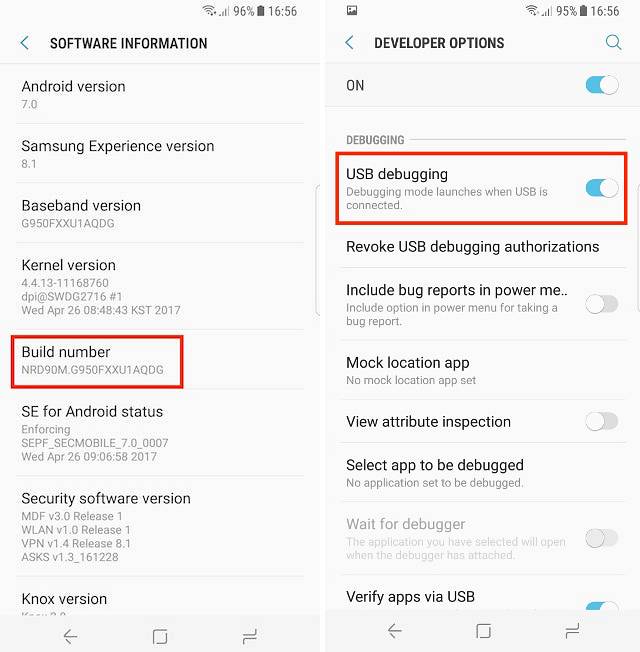
2. Installera appen "Shortcutter" från Google Play Butik
Du kommer att behöva Shortcutter-appen för att aktivera det uppslukande läget. Det är en gratis app och du kan installera den från Google Play Store.
3. Installera Android Debug Bridge (ADB)
Android Debug Bridge eller 'ADB' är ett kommandoradsverktyg som gör att du kan interagera med och styra din Android-enhet från din dator. Det finns olika metoder för att installera ADB för både macOS och Windows. Vi delar den enklaste metoden för att installera ADB för båda plattformarna:
Installerar ADB på Mac
Först öppnar du Terminal på din Mac. Klistra in följande kommando och tryck på retur / enter.
/ usr / bin / ruby -e "$ (curl -fsSL https://raw.githubusercontent.com/Homebrew/install/master/install)":
Klistra in följande kommando. Detta installerar ADB på din Mac.
bryggfat installera Android-plattformsverktyg
Installerar ADB på Windows
För att installera ADB på Windows, gå till nedladdningssidan för Android SDK och bläddra ner till botten. Klicka på länken som visas på bilden och ladda ner zip-filen. Extrahera zip-filen och kör .exe-fil. Avmarkera allt annat än “Android SDK-plattformsverktyg” och klicka sedan på installera. Detta installerar ADB-verktyget på din dator.
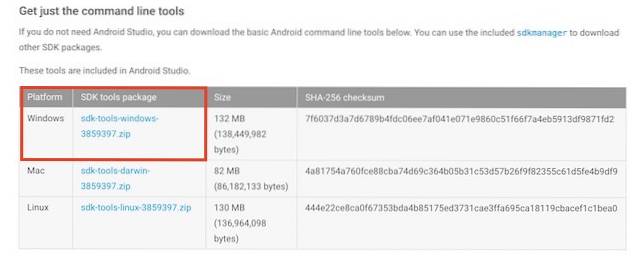
Aktiverar System Wide Immersive Mode
- Bara för att kontrollera att allt går bra, öppet Terminal eller kommandotolken och kör följande kommando:
ADB-enheter
2. När du har kört kommandot bör du se din enhet i terminalen med en unik alfanumerisk kod och ordet "enhet" precis som på bilden. Gå nu in i skalläget genom att skriva “Adb skal” i kommandoraden och tryck på retur / enter.
3. Ange sedan följande kommando för att ge Shortcutter-appen nödvändigt tillstånd.
pm bevilja com.leedroid.shortcutter android.permission.WRITE_SECURE_SETTINGS
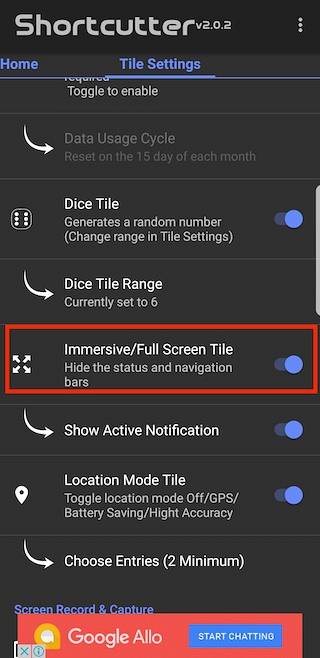 4. När du är klar kopplar du bort telefonen och öppnar genvägsappen. Gå in i “Kakelinställningar” flik och hitta “Immersive / File Screen Tile”Och aktivera det.
4. När du är klar kopplar du bort telefonen och öppnar genvägsappen. Gå in i “Kakelinställningar” flik och hitta “Immersive / File Screen Tile”Och aktivera det.
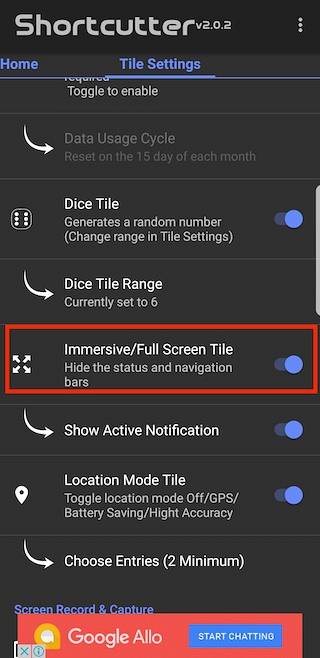
5. Sedan, Du hittar rutan "Immersive Mode" i panelen Snabbinställningar. Om du inte ser ikonen klickar du på ikonen “Button Order” och bara drar och släpper ikonen för att lägga till den i panelen Snabbinställningar. Nu, när du vill gå in i uppslukande läge, tryck på ikonen och välj 'Full' i popup-rutan. Och voila, din navigering och statusfält försvinner precis så.
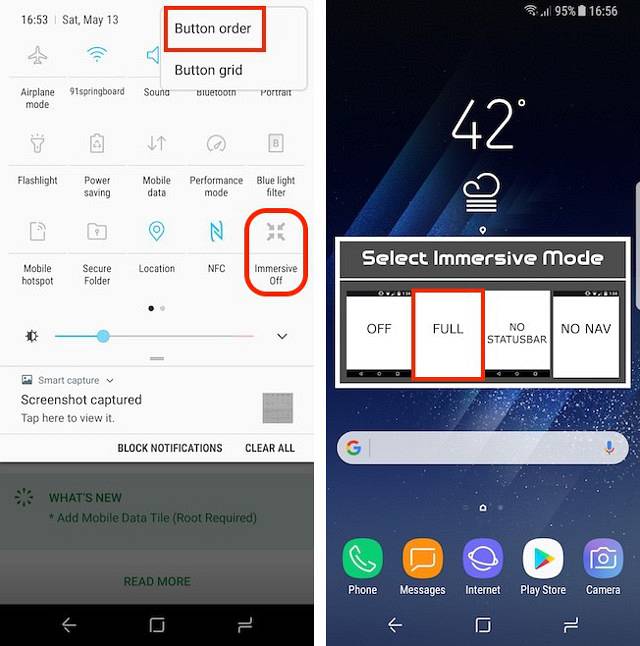
Du kan också välja att bara dölja navigeringsfältet eller statusfältet. När uppslukande läge är aktiverat kan du bara svepa från botten eller uppifrån för att se statusfältet eller navigeringsfältet.
Inaktivera specifika appar från att använda Immersive Mode
Det finns vissa appar som inte spelar bra med "Immersive Mode". Hangouts är en av dem. Naturligtvis kan vi inaktivera det uppslukande läget manuellt när vi startar Hangouts-appen, men var är det roliga i det. Det finns ett sätt att du kan inaktivera det uppslukande läget för vissa specifika appar. Vi kommer att göra detta för Hangouts här. Anslut din telefon till din PC eller Mac och starta Terminal. Gå in i ADB-skalläget och kör sedan följande kommando:
inställningar sätter global policy_control immersive.full = appar, -com.google.android.talk
Nu när du öppnar Hangouts inaktiveras det uppslukande läget som standard. Du kan utesluta alla appar som använder detta. För att göra det, efter '-' tecken, ändra sökvägen till appen som du vill inaktivera fördjupningsläge för och du är klar.
SE OCH: Så här ställer du in anpassade navigeringsfältikoner i Android (ingen rot)
Aktiverar Immersive Mode på Android
Skärmens navigeringsknappar på din Android-smartphone kan börja irritera dig lite efter ett tag. Att aktivera det systemomfattande uppslukande läget hjälper dig att bli av med dem tills du faktiskt behöver dem. Du kommer att njuta av det här mest när du bläddrar igenom dina sociala medier eller surfar på nätet. I alla situationer är detta en praktisk funktion att ha. Älskar du det uppslukande läget på din Android-smartphone? Berätta allt om det i kommentarfältet nedan.
 Gadgetshowto
Gadgetshowto



